Vooraf
Skarabee biedt de mogelijkheid om nieuwbouwprojecten te publiceren op verschillende mediakanalen. Dit artikel legt stap voor stap uit hoe een nieuwbouwproject in te geven en hoe die te publiceren. Een nieuwbouwproject bestaat uit drie lagen: het project, één of meerdere modellen en per model één of meerdere panden (=transacties). Op ieder niveau dienen een aantal specifieke zaken ingevuld te worden om een correcte publicatie te bekomen.
Korte inhoud
Creatie van een project
Project aanmaken
Klik bovenaan de Projectenmodule open, klik daarna onderaan op de drie bolletjes om een nieuw project op te starten:
Verplichte velden
Bij initiële ingave van een project, vul je alle gekende gegevens van het project in. Vervolgens kunnen foto’s en eventueel plattegronden en documenten worden toegevoegd.
Opgelet, hierbij zijn een aantal verplichte velden van kracht. Hieronder vind je de meest cruciale informatie/velden die steeds moeten ingevuld worden:
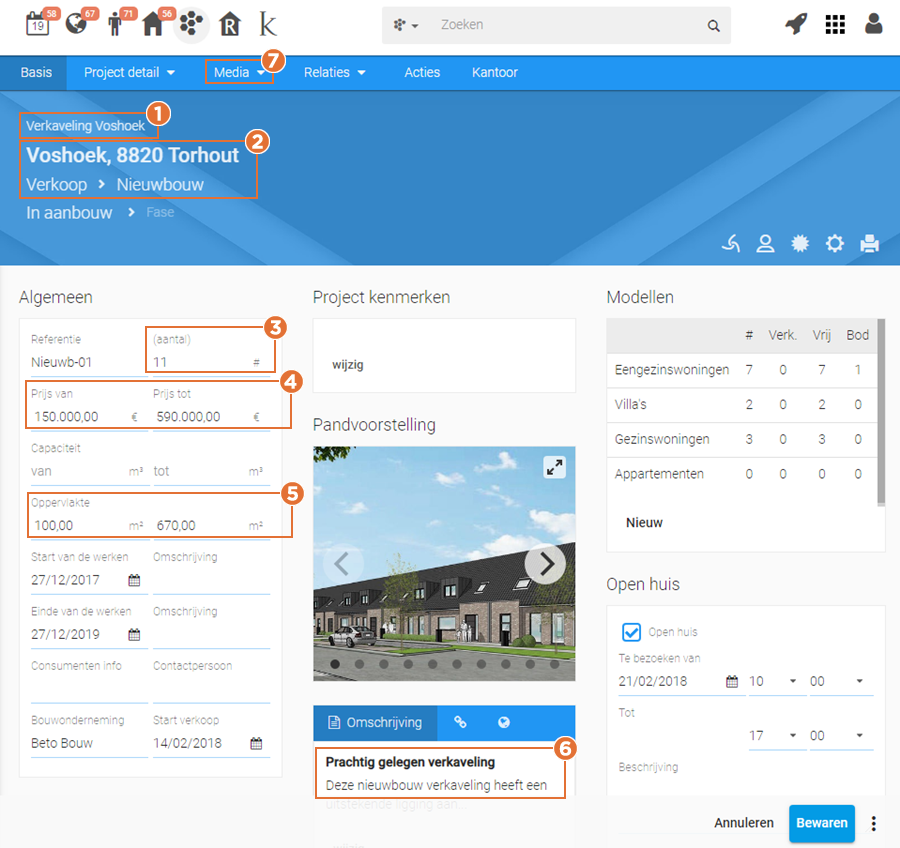
- Projectnaam
- Adres, status & type
- Aantal eenheden (Opgelet: het aantal eenheden is na publicatie niet meer wijzigbaar)
- Prijs van €... tot €...
- Woonoppervlakte van ...m² tot ...m²
- Omschrijving
- Foto's & eventueel plattegronden & documenten
Modellen aanmaken
Betekenis
Eenmaal de nodige gegevens over het project werden ingevuld kunnen de modellen worden aangemaakt. Een model is een fictief level tussen het project en de transactie. Door middel van het model breng je meer structuur in het project en kunnen soortgelijke transacties in verschillende klassen (modellen) worden gebundeld.
Een model toevoegen
Opgelet: modellen dienen meteen na aanmaak van het project te worden aangemaakt. Er mogen dus nog geen eenheden aan het project worden gekoppeld zonder aanwezigheid van de modellen.
Klik in de basis tab on het kopje modellen op Nieuw:
Vul een modelnaam in het tekstvak en klik op Bewaren:
Lees verder voor meer informatie over hoe kavels (= transacties) kunnen worden toegevoegd aan de modellen.
Objecten aanmaken
Het project is aangemaakt, alle nodige velden zijn ingevuld en de modellen zijn toegevoegd. Alles werd dus in gereedheid gebracht om objecten (= transacties of kavels) te koppelen aan het project en dit meteen onder het juiste model. Per model dient dan een standaard (default) object te worden gekozen, dat als presentatie wordt gebruikt voor het desbetreffende model.
Werkwijze
Klik naast het nieuwe model die werd aangemaakt op het +Huisje naast de model naam:
Nu opent het snelmaak scherm voor een nieuw object. Maak een nieuw object aan via de gekende methode, het project en model koppelen meteen met dit nieuwe object. Klik hier voor een volledige beschrijving over het ingeven van een nieuw object.
Nadat je het nieuwe object hebt aangemaakt, vul je de details van dit kavel aan. Laat de status van dit object bij voorkeur op Te Koop | in voorbereiding staan. Daarna kan je snel meerdere kopieën creëren, namelijk tot maximum 50 exemplaren per keer. De gedupliceerde kavels worden ook meteen aan het project en model gekoppeld. Klik hier voor een volledige beschrijving over het dupliceren van objecten.
Let op: Bij het wijzigen van de transactiestatus naar "Te koop" kom je in een workflow terecht. Hierbij wordt gevraagd of de publicaties mogen worden opgestart. Hier kan je nog geen publicatie starten naar Immoweb, ook voor de andere sites wacht je best met publiceren. Het publiceren kan in een latere stap, in één beweging gedaan worden (zie verder).
Als laatste keer je terug naar het project, hier kan je nog een standaard object kiezen per model. Indien ingesteld wordt deze tussen het te koop aanbod van de eigen website getoond:
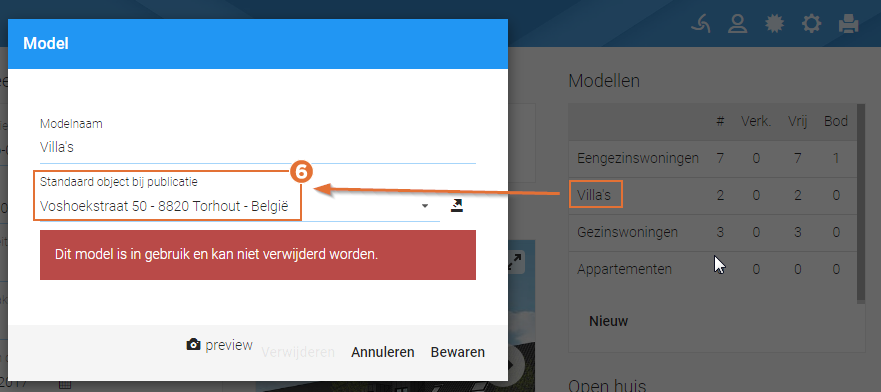
Publiceren van een project
Beheer via één scherm alle publicaties van een project
Via het publicatiebeheer kan in één beweging het project met modellen en objecten worden doorgestuurd naar de media.
Opgelet: de meeste mediakanalen weigeren projecten te publiceren waarvoor er reeds individuele panden werden gepubliceerd. Indien je reeds bestaande panden wenst te koppelen aan een nieuw project, dan dien je de bestaande panden eerst in te trekken en vervolgens te dupliceren. Nadien kan de publicatie opnieuw aangemaakt worden vanop het project. Mogelijks worden de betaalde bestaande publicaties opnieuw aangerekend.

- Ga naar het project
- Klik op "Publicaties"
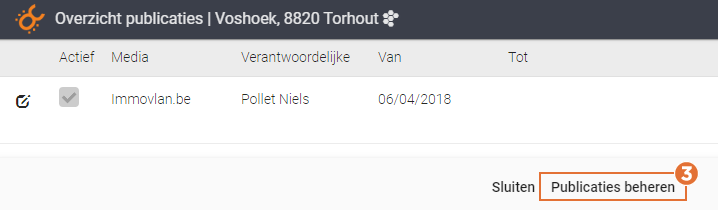
- Klik vervolgens op "Publicaties beheren"
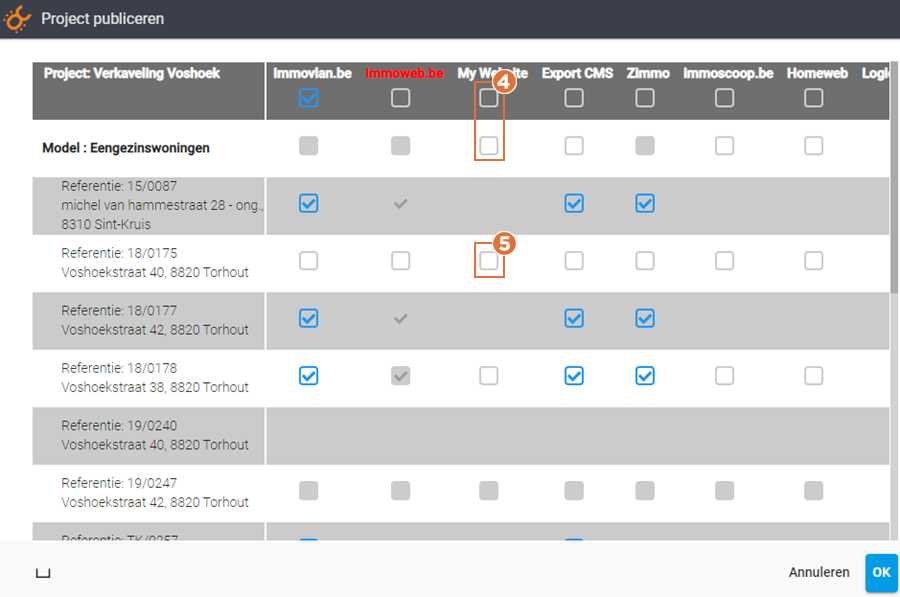
- Geef per mediakanaal aan dat het project/model moeten worden gepubliceerd. Zo zorg je ervoor dat er een projectpublicatie zal worden opgestart met daaronder de bijhorende modellen. Sommige vakjes kunnen niet worden aangevinkt, omdat de betreffende media geen projectpublicaties ondersteunen.
Opgelet: indien je naast het project/model geen selectievakjes activeert, zal er geen projectpublicatie worden opgestart en zullen enkel de door jou geselecteerde transacties worden gepubliceerd, maar dan als individueel object.
- Selecteer vervolgens welke transacties er moeten worden mee gepubliceerd bij het project en klik onderaan op OK.
Beheren van een project
Via het project
Via de tab project detail kan je gemakkelijk in één oogopslag de detail van de kavels van jouw project zien. Hierbij worden per model de verschillende kavels getoond, met de relevante status.
- Klik op het gewenste model om de details van de onderliggende kavel van dat model te tonen.
- Klik op de filter knop om te filteren op enkel de actieve transacties
- Naast de referentie van het kavel wordt met een kleur de status getoond. Groen voor te koop, geel voor in optie en rood voor verkocht.
Via een onderliggend kavel
Op de onderliggende kavels is het ook mogelijk om dit project detail te bekijken, dit maakt het gemakkelijk om de rest van het project te bekijken, terwijl je het onderliggend kavel open hebt staan. Zonder dat je hoeft terug te keren naar het project.
- Open het project detail scherm, dit is de zelfde weergave als op het project zelf
- Klik op het pijltje om terug te keren naar het project





